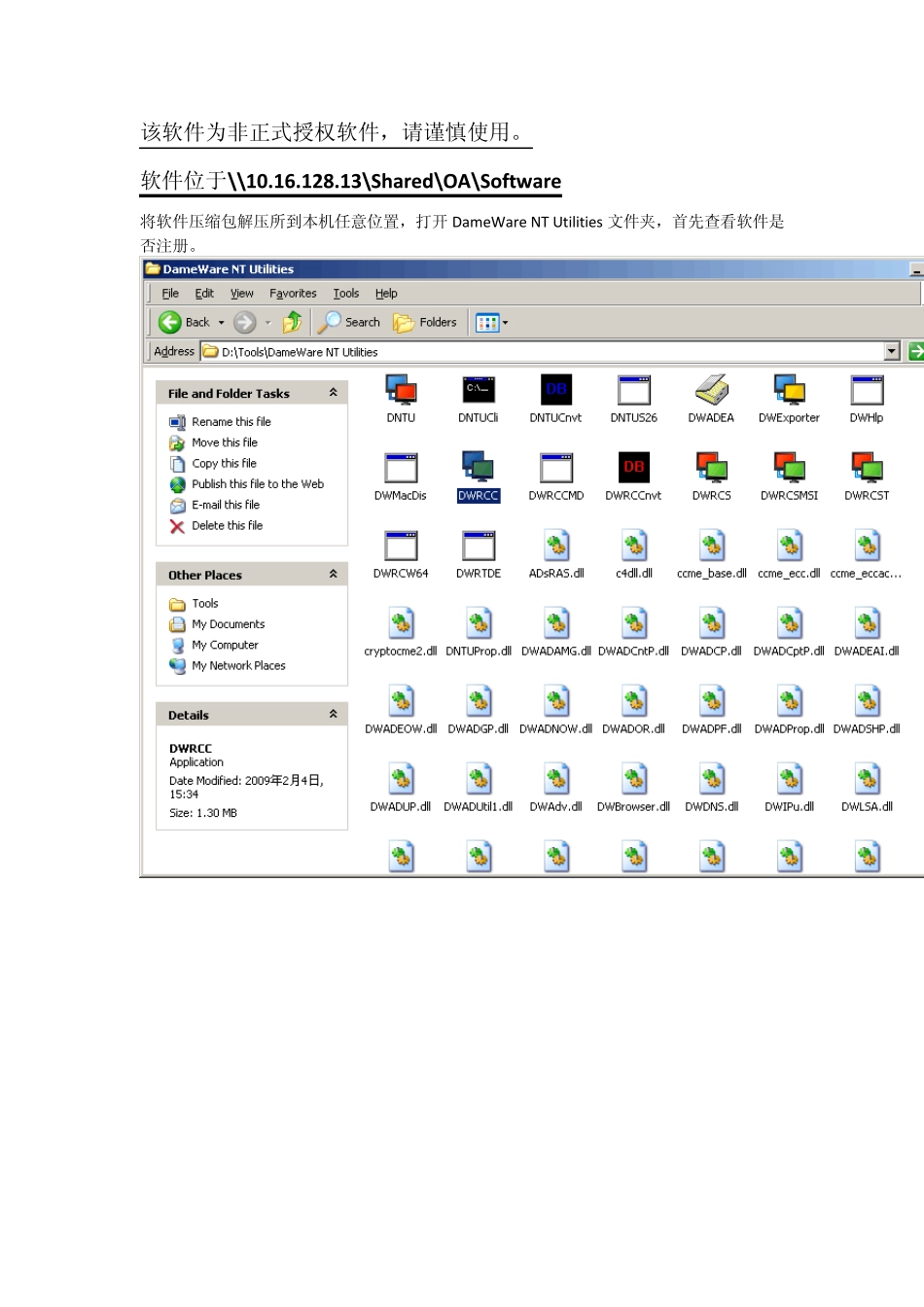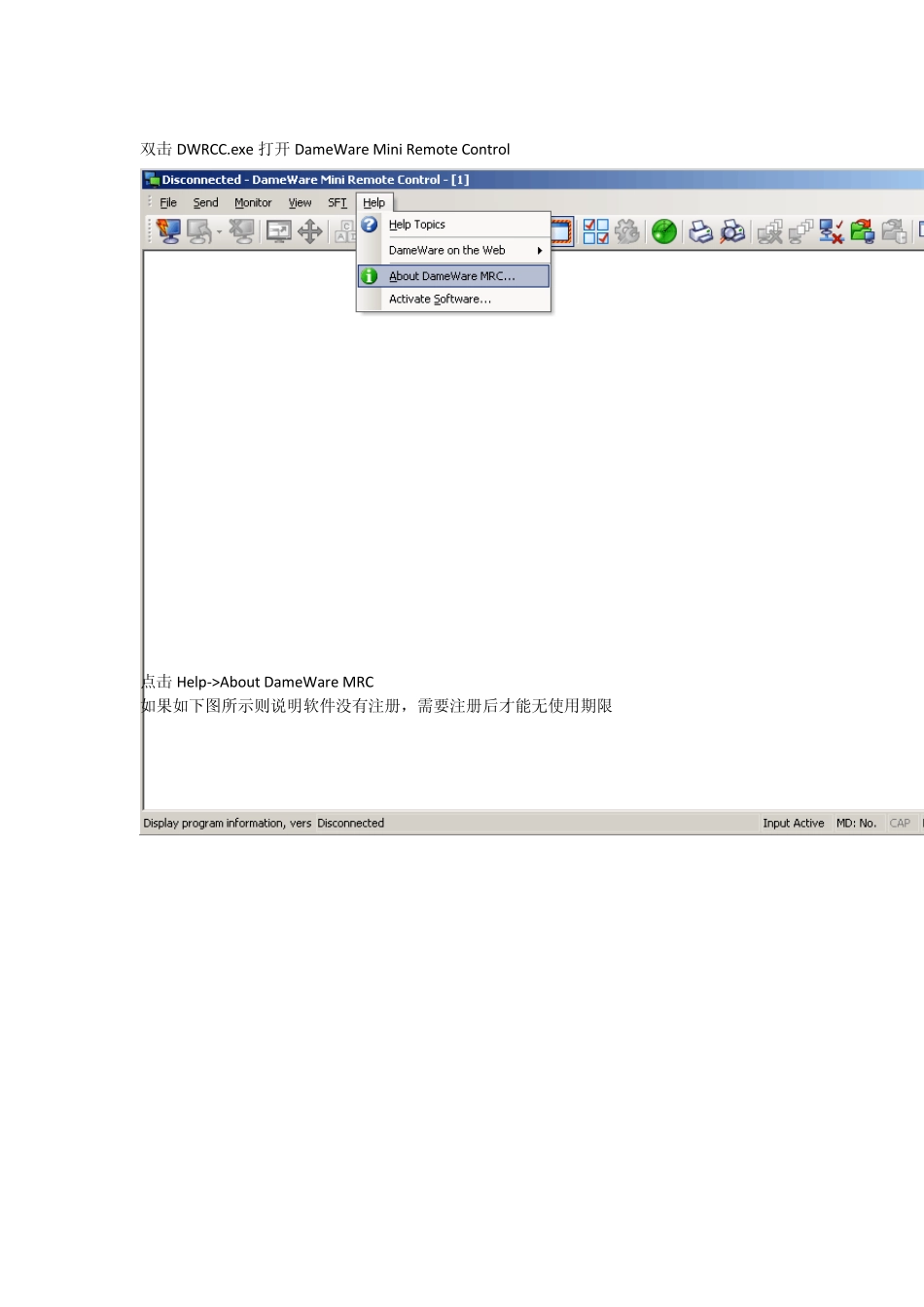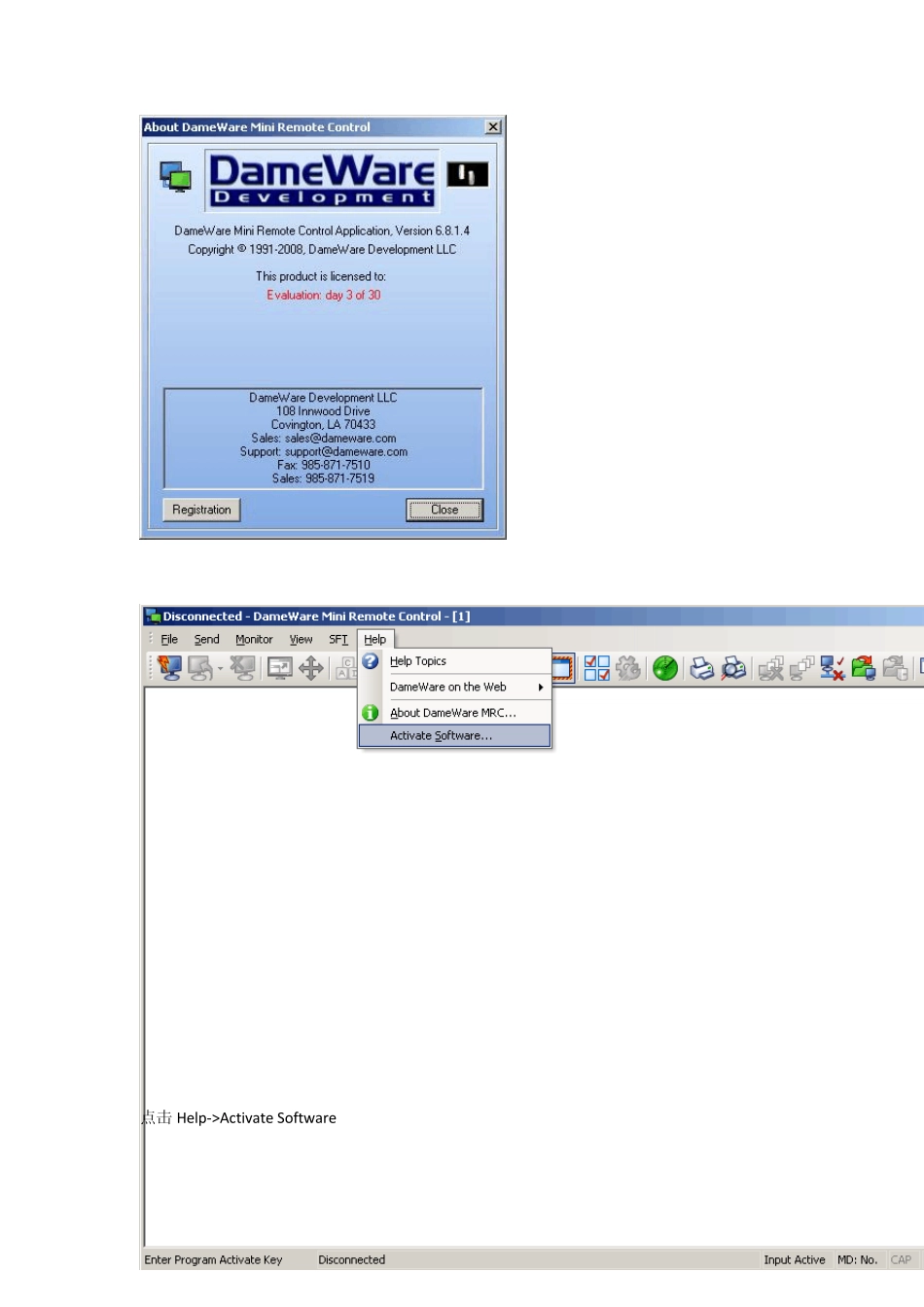该软件为非正式授权软件,请谨慎使用。 软件位于\\10.16.128.13\Shared\OA\Softw are 将软件压缩包解压所到本机任意位置,打开 DameWare NT Utilities 文件夹,首先查看软件是否注册。 双击DWRCC.exe 打开DameWare Mini Remote Control 点击Help->About DameWare MRC 如果如下图所示则说明软件没有注册,需要注册后才能无使用期限 点击Help->Activate Softw are 在上图所示窗口中输入注册码,注册码在DameWare NT Utilities 下的 DameWare.txt 文件中 输入后点击OK 即可注册激活该软件,其他组件不用重复注册 点击OK 后如下图所示则表示软件注册完成。 远程连接计算机 点击图中所示的 Connect图标 出现如下图所示窗口,首先进行设置,点击 Settings 勾选如下图所示三个选项,分别为 1) 连接时为查看模式,不操作鼠标键盘 2) 显示对方鼠标动作,以方便查看对方操作 3) 启用远程剪贴板 然后点击Install Options,勾选如图中所示三个选项 第一个选项表示在断开远程连接时停止远程连接服务以彻底退出对方计算机 第三个选项表示将远程连接服务设置为手动而非自动以防止在系统启动时自动启动服务 第四个选项表示将配置文件复制到远程连接的计算机上 做完如上设置以后点击OK 保存配置,回到连接窗口 如果是使用域帐号登录计算机并且此域帐号在需要远程连接的计算机上具有管理员权限则可使用此远程连接工具,或者知道需要远程连接的计算机的本地管理员密码也可使用此远程连接工具。 需要被远程连接的计算机必须和发起连接的计算机位于同一个局域网内。 以下为使用域帐号远程连接计算机的设置 如果发起连接的计算机是标准计算机的话可以在host 处填写需要被连接的计算机的计算机名,如HQITL0137,也可以填写需要被连接的计算机的IP 地址(上图以 IP 地址为例) 如果双方计算机均为标准计算机,验证方式选择 Window s NT Challenge/Response 并勾选 Use Current Logon Credentials,即使用当前登录的用户来验证远程连接计算机。(Helpdesk 所有成员的域帐号在标准计算机上都具有管理员权限,所以将用户的计算机都安装成标准计算机对于统一管理非常重要!) 点击Connect 后开始连接,如果对方的计算机是第一次被连接的话会如下图所示有Install Options,这时可以点击Install Options 确认之前配置的选项是否正确。 点击OK 继续连接 点击Yes以启用键盘支持 等待连接建立 成功...